Trong những hàm cơ bản trên Excel, hàm COUNT là hàm đếm trong Excel, được xem là hàm cơ bản được thường xuyên sử dụng và áp dụng cho trường hợp đếm ô trong một vùng hay trong toàn bộ bảng dữ liệu.
Với những bảng tính dữ liệu trên Excel, để tính số ô hay dữ liệu nào đó thường sẽ sử dụng đến các hàm đếm trong đó có hàm COUNT. Việc đếm theo cách thủ công là giải pháp không khả thi và không được sử dụng khi xử lý bảng Excel, do khối lượng mà bạn xử lý sẽ khá nhiều. Hoặc khi đếm dữ liệu theo cách thủ công còn có thể không chính xác bằng việc chúng ta thực hiện bằng các hàm chuyên dụng.
Hàm COUNT trong Excel có công thức và cách dùng cũng rất đơn giản, không phức tạp như một số hàm khác. Bài viết dưới đây sẽ hướng dẫn bạn đọc cách sử dụng hàm COUNT trong Excel.
Công thức hàm COUNT trong Excel
Hàm COUNT trong Excel có cú pháp hàm là =COUNT(Value1, [value2],....).
Trong đó:
- Value 1 là tham số bắt buộc phải có trong công thức. Đây là giá trị đầu tiên để tham chiếu hoặc vùng chọn để đếm ô giá trị.
- Value 2 là hàm không bắt buộc, chỉ có thể để đếm tối đa 255 tham số, ô tham chiếu hoặc vùng chọn bổ sung mà bạn muốn đếm giá trị ô.
Lưu ý khi dùng hàm COUNT
- Hàm COUNT sẽ chấp nhận những tham số cần đếm là các số, ngày tháng hay viết dưới dạng văn bản của số.
- Các giá trị logic, số dưới dạng văn bản nhập trực tiếp vào danh sách các tham số trong hàm COUNT sẽ được đếm.
- Các tham số có thể chứa hoặc tham chiếu đến các kiểu dữ liệu khác nhau, nhưng hàm COUNT sẽ chỉ đếm số mà thôi.
- Với những trường hợp ngoại lệ như các giá trị logic, văn bản hoặc các giá trị không thể dưới dạng số thì phải dùng COUNTA.
- Nếu muốn đếm một số nào với điều kiện cho trước thì cần dùng hàm COUNTIFS.
Ví dụ và cách sử dụng hàm COUNT trong Excel
Chúng ta sẽ xem ví dụ dưới đây để biết cách dùng hàm COUNT trong Excel.
Dưới đây là bảng thống kê số lượng sách bán ra và thu về số tiền như trong bảng. Chúng ta sẽ cần đếm xem có bao nhiêu loại sách đã được bán ra.
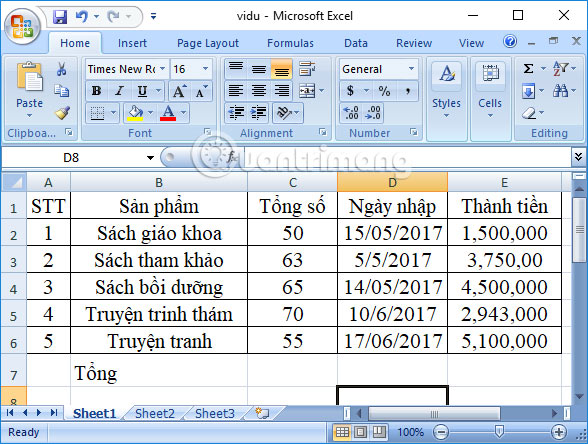
Tại ô kết quả bất kỳ, bạn sẽ nhập công thức =COUNT(C2:C6) rồi nhấn Enter để thực hiện hàm.
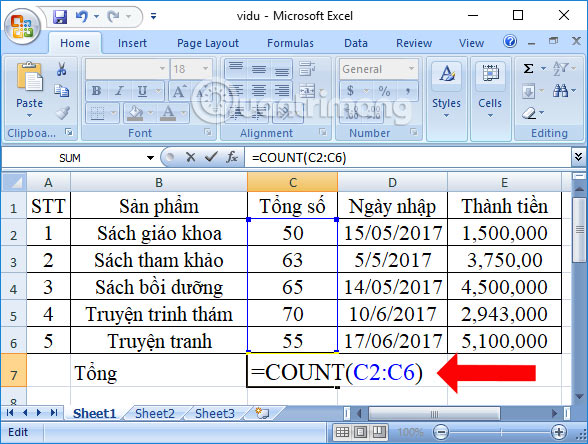
Kết quả cuối cùng sẽ cho ra 5 là tổng số loại sách đã được bán ra.
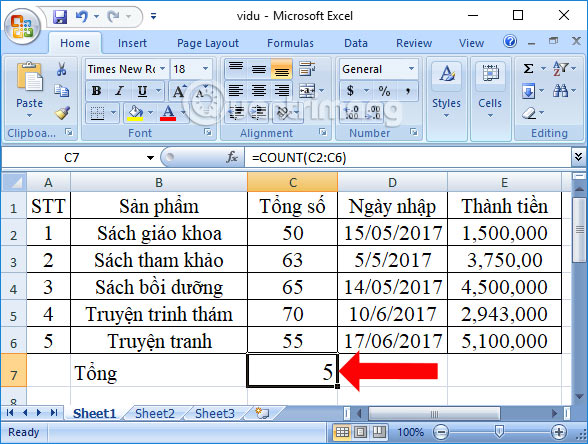
Ngoài ra, bạn có thể thực hiện với vùng dữ liệu khác và cũng cho ra kết quả tương tự =COUNT(E2:E6).
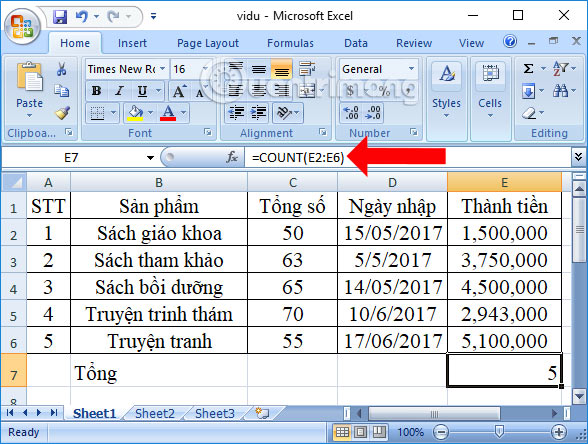
Tuy nhiên nếu bạn nhập công thức để đếm số ô tại cột B thì sẽ không ra kết quả, do dữ liệu cột không phải là dữ liệu số. Để đếm ô chứa dữ liệu không phải là dạng số, bạn sẽ phải sử dụng hàm COUNTA.
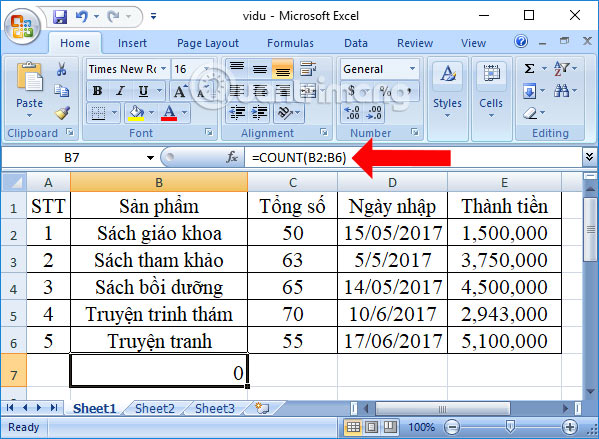
Trên đây là cách sử dụng hàm COUNT có trong Excel. Cách sử dụng hàm đếm COUNT rất đơn giản, chỉ cần bạn chọn đúng vùng dữ liệu dưới dạng số để đếm những ô trong bảng là xong. Còn trường hợp nếu kèm thêm dữ liệu chữ và để lọc dữ liệu, bạn cần đến hàm COUNTIF.
Chúc các bạn thực hiện thành công!